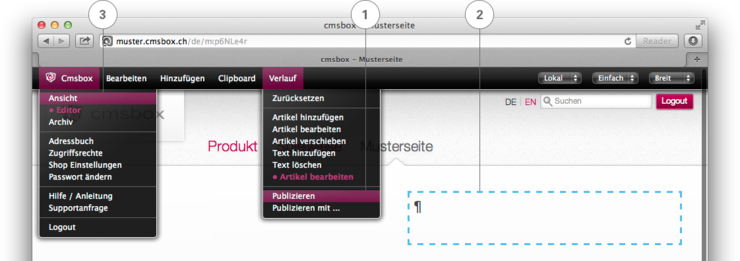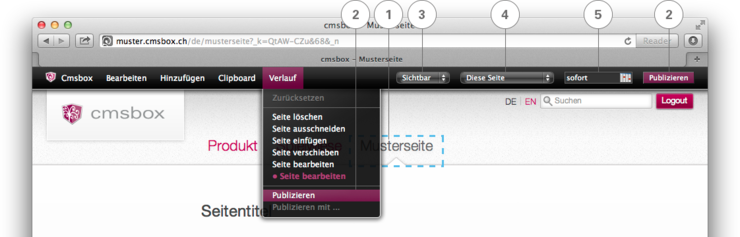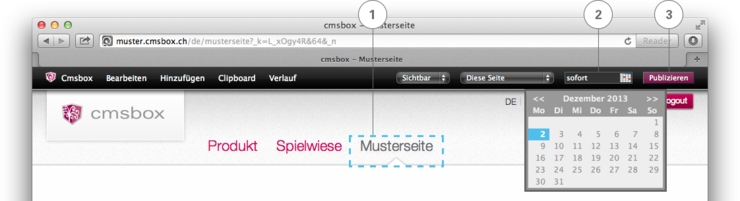Inhalt publizieren
Haben Sie alle Inhalte der Seite abgefüllt? Im Menü «Verlauf» werden die letzten 10 Aktionen einer Seite angezeigt. Mit dem Befehl «Publizieren» (1) machen Sie die Inhalte der aktuellen Seite für alle Besucher ersichtlich. Es spielt keine Rolle, welches Element (2) Sie gerade markiert haben.
Hinweis: Eine Seite kann nur publiziert werden, wenn seit der letzten Veröffentlichung eine Änderung vorgenommen wurde.
Wenn Sie nach dem Publizieren im Menü «Cmsbox» wieder in den «Ansicht»-Modus (3) wechseln, können Sie überprüfen, ob die Eingaben Ihren Vorstellungen entsprechen.
Ganze Seite(n) publizieren
Klicken Sie auf den Navigationspunkt der zu publizierenden Seite (1). Ihre Änderungen können Sie nun auf verschiedene Weise «publizieren» (2). Die gewünschte Variante wählen Sie oben rechts in der Menüleiste:
«Sichtbar» (3) – die Anpassungen werden gespeichert und veröffentlicht.
«Versteckt» (3) – die Anpassungen werden vom System übernommen, die Inhaltsseite ist jedoch nicht in der Navigation ersichtlich.
«Diese Seite» (4)– alle Änderungen der Seite werden publiziert.
«Mit allen Unterseiten» (4) – alle Änderungen dieser und aller darunter angeordneten Seiten werden publiziert. Siehe auch «Publizieren mit...»
«Sofort» (5) – alle Änderungen werden sogleich publiziert.
«Datum» (5) - alle Änderungen werden auf einen von Ihnen festgelegten Zeitpunkt publiziert (siehe unten).
Wenn Sie nach dem Publizieren im Menü «Cmsbox» wieder in den «Ansicht»-Modus» wechseln (siehe oben), können Sie überprüfen, ob die Eingaben Ihren Vorstellungen entsprechen.
Publizieren auf einen bestimmten Zeitpunkt (5)
Soll der neue Inhalt erst ab einem gewissen Datum für den Besucher ersichtlich sein? Kein Problem. Markieren Sie den Menüpunkt (1) und klicken Sie anschliessend oben rechts in der Menüleiste auf das «Kalendersymbol». (2) In der Monatsansicht (2) können Sie das gewünschte Datum suchen und auswählen (anklicken). Anschliessend die Seite noch publizieren. (3)